Как войти в аккаунт в Binance
Как войти в Binance с помощью учетной записи Apple
1. На своем компьютере перейдите в Binance и нажмите «Войти».
 2. Нажмите кнопку «Яблоко».
2. Нажмите кнопку «Яблоко».

3. Введите свой Apple ID и пароль для входа в Binance.

4. Нажмите «Продолжить».

5. После входа вы будете перенаправлены на сайт Binance. Если вас порекомендовал зарегистрироваться на Binance друг, обязательно заполните его идентификатор реферала (необязательно).
Прочтите и примите Условия обслуживания и Политику конфиденциальности Binance, затем нажмите [ Подтвердить ].

6. Вы только что успешно вошли в свою учетную запись Binance.

Как войти в Binance со своей учетной записью Google
1. Если учетная запись Google была связана или связана с учетной записью Binance, пользователь сможет войти в систему с помощью этого метода.

2. Выберите способ входа. Выберите [ Google ].

3. Появится всплывающее окно, и вам будет предложено войти в Binance, используя свою учетную запись Google.


4. Нажмите «Создать новую учетную запись Binance».

5. Прочтите и примите Условия использования и Политику конфиденциальности Binance, затем нажмите [ Подтвердить ].

6. После входа вы будете перенаправлены на сайт Binance.

Как войти в приложение Binance?
Android-устройство
Авторизация на мобильной платформе Android осуществляется аналогично авторизации на сайте Binance. Приложение можно скачать через Google Play Market на ваше устройство. В окне поиска просто введите Binance и нажмите «Установить».

Дождитесь завершения установки. Затем вы можете открыть и войти в систему, чтобы начать торговать.

iOS-устройство
Вы должны посетить App Store и выполнить поиск с помощью ключа Binance, чтобы найти это приложение. Также вам необходимо установить приложение Binance из App Store .

После установки и запуска вы можете войти в мобильное приложение Binance iOS, используя свой адрес электронной почты, номер телефона и учетную запись Apple или Google.

Как войти в Binance с номером телефона/электронной почтой
Простой вход в Binance попросит вас ввести свои учетные данные, и все.

Введите свой адрес электронной почты / номер телефона.

Введите пароль.

Если вы установили подтверждение по SMS или подтверждение 2FA, вы будете перенаправлены на страницу подтверждения, чтобы ввести код подтверждения по SMS или код подтверждения 2FA.

После ввода правильного проверочного кода вы можете успешно использовать свою учетную запись Binance для торговли.

Забыл пароль на Binance
Вы можете сбросить пароль своей учетной записи на веб- сайте Binance или в приложении . Обратите внимание, что по соображениям безопасности снятие средств с вашего счета будет приостановлено на 24 часа после сброса пароля.
1. Перейдите на сайт Binance и нажмите [ Войти ].

2. На странице входа нажмите [Забыли пароль?].

Если вы используете приложение, нажмите [Забыли пароль?], как показано ниже.
3. Нажмите [ Продолжить ]. Обратите внимание, что по соображениям безопасности снятие средств с вашего счета будет приостановлено на 24 часа после сброса пароля.

4. Введите адрес электронной почты или номер телефона своей учетной записи и нажмите [ Далее ].


5. Завершите головоломку проверки безопасности.

6. Введите код подтверждения, который вы получили по электронной почте или SMS, и нажмите [ Далее ], чтобы продолжить.

Примечания
- Если ваша учетная запись зарегистрирована с адресом электронной почты и вы включили двухфакторную аутентификацию по SMS, вы можете сбросить пароль с помощью номера мобильного телефона.
- Если ваша учетная запись зарегистрирована с номером мобильного телефона и вы включили двухфакторную аутентификацию электронной почты, вы можете сбросить пароль для входа, используя свою электронную почту.
7. Введите новый пароль и нажмите [ Далее ].

8. Ваш пароль успешно сброшен. Пожалуйста, используйте новый пароль для входа в свою учетную запись.

Часто задаваемые вопросы (FAQ)
Как изменить адрес электронной почты учетной записи
Если вы хотите изменить адрес электронной почты, зарегистрированный в вашей учетной записи Binance, следуйте пошаговому руководству ниже.
После входа в свою учетную запись Binance нажмите [Профиль] — [Безопасность].

Нажмите [ Изменить ] рядом с [ Адрес электронной почты ]. Вы также можете получить к нему доступ прямо отсюда.

Чтобы изменить зарегистрированный адрес электронной почты, вы должны включить аутентификацию Google и аутентификацию по SMS (2FA).
Обратите внимание, что после изменения адреса электронной почты снятие средств с вашего счета будет отключено на 48 часов по соображениям безопасности.
Если вы хотите продолжить, нажмите [Далее].

Почему я не могу получать электронные письма от Binance
Если вы не получаете электронные письма от Binance, следуйте приведенным ниже инструкциям, чтобы проверить настройки своей электронной почты:
1. Вы вошли в систему с адреса электронной почты, зарегистрированного в вашей учетной записи Binance? Иногда вы можете выйти из своей электронной почты на своих устройствах и, следовательно, не можете видеть электронные письма Binance. Пожалуйста, войдите и обновите.
2. Проверяли ли вы папку со спамом в своей электронной почте? Если вы обнаружите, что ваш поставщик услуг электронной почты отправляет электронные письма Binance в папку со спамом, вы можете пометить их как «безопасные», добавив адреса электронной почты Binance в белый список. Вы можете обратиться к разделу «Как внести электронные письма Binance в белый список», чтобы настроить его.
Адреса в белый список:
- не-ответить@binance.com
- [email protected]
- [email protected]
- [email protected]
- [email protected]
- [email protected]
- [email protected]
- [email protected]
- [email protected]
- [email protected]
- [email protected]
- уведомления@post.binance.com
- [email protected]
- [email protected]
- не-ответить@directmail2.binance.com
3. Ваш почтовый клиент или поставщик услуг работает нормально? Вы можете проверить настройки сервера электронной почты, чтобы убедиться в отсутствии конфликтов безопасности, вызванных вашим брандмауэром или антивирусным программным обеспечением.
4. Ваш почтовый ящик переполнен? Если вы достигли лимита, вы не сможете отправлять и получать электронные письма. Вы можете удалить некоторые из старых писем, чтобы освободить место для новых писем.
5. Если возможно, зарегистрируйтесь с распространенных доменов электронной почты, таких как Gmail, Outlook и т. д.
Почему я не могу получить SMS-коды подтверждения
Binance постоянно совершенствует охват SMS-аутентификации, чтобы повысить удобство работы пользователей. Однако некоторые страны и регионы в настоящее время не поддерживаются.
Если вы не можете включить аутентификацию по SMS, обратитесь к нашему глобальному списку покрытия SMS, чтобы проверить, покрыта ли ваша область. Если ваша область не указана в списке, используйте Google Authentication в качестве основной двухфакторной аутентификации.
Вы можете обратиться к следующему руководству: Как включить аутентификацию Google (2FA).
Если вы включили SMS-аутентификацию или в настоящее время проживаете в стране или регионе, включенном в наш глобальный список покрытия SMS, но по-прежнему не можете получать SMS-коды, выполните следующие действия:
- Убедитесь, что ваш мобильный телефон имеет хороший сигнал сети.
- Отключите антивирус и/или брандмауэр и/или приложения для блокировки вызовов на своем мобильном телефоне, которые потенциально могут заблокировать наш номер SMS-кодов.
- Перезагрузите мобильный телефон.
- Вместо этого попробуйте голосовое подтверждение.
- Сброс SMS-аутентификации, см. здесь.
Как подтвердить аккаунт в Binance
Как пройти проверку личности
Где я могу подтвердить свою учетную запись?
Вы можете получить доступ к проверке личности из [ Центр пользователя ]-[ Идентификация ] или получить доступ непосредственно отсюда . Вы можете проверить свой текущий уровень проверки на странице, которая определяет торговый лимит вашей учетной записи Binance. Чтобы увеличить лимит, пройдите соответствующий уровень проверки личности.

Как пройти проверку личности? Пошаговое руководство
1. Войдите в свою учетную запись Binance и нажмите [ Центр пользователя ] — [ Идентификация ].
Для новых пользователей вы можете нажать [Пройти проверку] непосредственно на главной странице.

2. Здесь вы можете увидеть [Verified], [Verified Plus] и [Enterprise Verification] и их соответствующие лимиты на ввод и вывод средств. Лимиты различаются для разных стран. Вы можете изменить свою страну, нажав кнопку рядом с [Страна/регион проживания].

3. После этого нажмите [Начать сейчас] , чтобы подтвердить свою учетную запись.

4. Выберите страну проживания. Пожалуйста, убедитесь, что ваша страна проживания соответствует вашим документам, удостоверяющим личность.

Затем вы увидите список требований к проверке для вашей конкретной страны/региона. Нажмите [ Продолжить ].

5. Введите свою личную информацию и нажмите [ Продолжить ].
Убедитесь, что вся введенная информация соответствует документам, удостоверяющим личность. Вы не сможете изменить его после подтверждения.

6. Далее вам нужно будет загрузить фотографии документов, удостоверяющих личность. Пожалуйста, выберите тип удостоверения личности и страну, в которой были выданы ваши документы. Большинство пользователей могут выбрать подтверждение с помощью паспорта, удостоверения личности или водительских прав. Пожалуйста, обратитесь к соответствующим вариантам, предлагаемым для вашей страны.

7. Следуйте инструкциям, чтобы загрузить фотографии вашего документа. На ваших фотографиях должен быть четко виден полный документ, удостоверяющий личность.
Например, если вы используете удостоверение личности, вы должны сфотографировать лицевую и обратную сторону своего удостоверения личности.
Примечание.
Включите доступ к камере на вашем устройстве, иначе мы не сможем подтвердить вашу личность.

Следуйте инструкциям и положите документ, удостоверяющий личность, перед камерой. Нажмите [ Сделать фото ], чтобы сделать снимок лицевой и оборотной стороны документа, удостоверяющего личность. Убедитесь, что все детали хорошо видны. Нажмите [ Продолжить ], чтобы продолжить.


8. После загрузки фотографий на документы система запросит селфи. Нажмите [ Загрузить файл ], чтобы загрузить существующую фотографию с вашего компьютера.

9. После этого система попросит вас пройти проверку лица. Нажмите [Продолжить], чтобы завершить проверку лица на компьютере.Пожалуйста, не надевайте головные уборы, очки и не используйте фильтры, убедитесь, что освещение достаточное.

Кроме того, вы можете навести указатель мыши на QR-код в правом нижнем углу, чтобы завершить проверку в приложении Binance. Отсканируйте QR-код через приложение, чтобы завершить процесс проверки лица.

10. После завершения процесса терпеливо подождите. Binance своевременно проверит ваши данные. Как только ваша заявка будет проверена, мы отправим вам уведомление по электронной почте.
- Не обновляйте браузер во время процесса.
- Вы можете пытаться завершить процесс подтверждения личности до 10 раз в день. Если ваша заявка была отклонена 10 раз в течение 24 часов, подождите 24 часа, чтобы повторить попытку.
Часто задаваемые вопросы (FAQ)
Почему я должен предоставлять дополнительную информацию о сертификате
В редких случаях, если ваше селфи не соответствует предоставленным вами документам, удостоверяющим личность, вам нужно будет предоставить дополнительные документы и дождаться ручной проверки. Обратите внимание, что ручная проверка может занять до нескольких дней. Binance использует комплексную услугу проверки личности для защиты средств всех пользователей, поэтому, пожалуйста, убедитесь, что предоставленные вами материалы соответствуют требованиям при заполнении информации.
Подтверждение личности для покупки криптовалюты с помощью кредитной/дебетовой карты
Чтобы обеспечить стабильный и совместимый фиатный шлюз, пользователи, покупающие криптовалюту с помощью кредитных дебетовых карт , должны пройти проверку личности. Пользователи, которые уже прошли проверку личности для учетной записи Binance, смогут продолжать покупать криптовалюту без дополнительной информации. Пользователям, которым необходимо предоставить дополнительную информацию, будет предложено при следующей попытке совершить покупку криптовалюты с помощью кредитной или дебетовой карты.
Каждый пройденный уровень проверки личности будет предоставлять увеличенные лимиты транзакций, как указано ниже. Все лимиты транзакций привязаны к стоимости евро (€) независимо от используемой фиатной валюты и, таким образом, будут незначительно отличаться в других фиатных валютах в зависимости от обменных курсов.
Основная информация
Для этой проверки требуется имя пользователя, адрес и дата рождения.
Проверка личности по лицу
- Лимит транзакции: 5000 евро в день.
Для этого уровня проверки потребуется копия действительного удостоверения личности с фотографией и селфи для подтверждения личности. Для проверки лица потребуется смартфон с установленным приложением Binance или ПК/Mac с веб-камерой.
Проверка адреса
- Лимит транзакции: 50 000 евро в день.
Чтобы увеличить лимит, вам необходимо пройти проверку личности и подтверждение адреса (подтверждение адреса).
Если вы хотите увеличить дневной лимит до 50 000 евро в день , обратитесь в службу поддержки.
Зачем мне нужно проходить верификацию [Verified Plus]?
Если вы хотите увеличить свои лимиты на покупку и продажу криптовалюты или разблокировать дополнительные функции учетной записи, вам необходимо пройти проверку [Verified Plus] . Выполните следующие действия:
Введите свой адрес и нажмите [ Продолжить ].

Загрузите подтверждение адреса. Это может быть выписка из банка или счет за коммунальные услуги. Нажмите [ Подтвердить ], чтобы отправить.

Вы будете перенаправлены обратно в [Личная проверка] , а статус проверки будет отображаться как [На рассмотрении] . Пожалуйста, терпеливо подождите, пока он будет одобрен.
1. Переход на сайт биржи
Первым шагом регистрации и установки клиента криптовалютной биржи Binance на Android является переход на официальный сайт биржи.
Актуальную рабочую ссылку очень легко найти на нашем сайте — в левом нижнем углу страницы находится логотип биржи, нажав на него, вы окажетесь на официальном ресурсе.
На сайте криптовалютной биржи Binance внизу экрана автоматически появится оранжевая кнопка Download. Нажмите на нее.
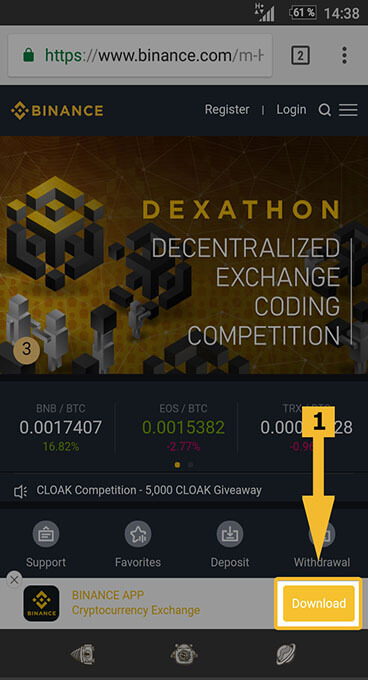
2. Загрузка и установка Binance на Android
Биржа предложит два варианта установки клиента Binance на Android: через магазин приложений Google Play или ручную APK установку. Выбираем «Get it on Google Play».
Далее Вы перейдете в Play Market. Нажмите на зеленую кнопку «Установить», после чего приложение скачается и установится автоматически.
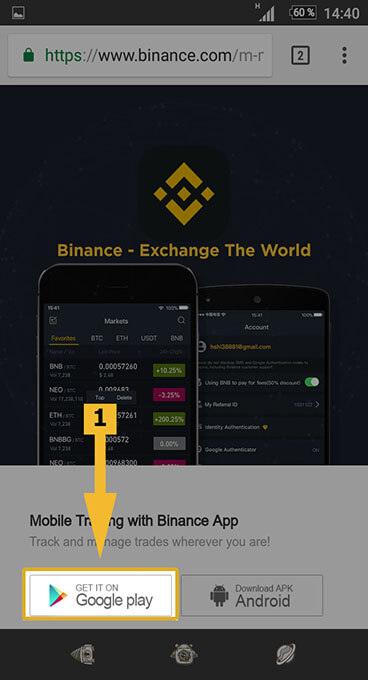
3. Регистрационные данные
Информация, размещаемая на Бинансе, будет доступна сразу после установки приложения на Android. Для доступа к расширенным функциям биржи потребуется войти в аккаунт. Для этого нажимаем на силуэт человека с подписью «Account» в правом нижнем углу экрана.
Далее Вы увидите поля для входа в личный кабинет. Если у Вас нет аккаунта Binance, его создание займет совсем немного времени. Нажмите на оранжевое слово «Register».
Анкета регистрации состоит из форм для введения адреса электронной почты и пароля. Обратите внимание, Вы должны иметь доступ к указанному e-mail, пароль должен быть оригинальным и состоять из букв и цифр. В последней строке введите код 28391725. Согласитесь с условиями использования биржи Binance.
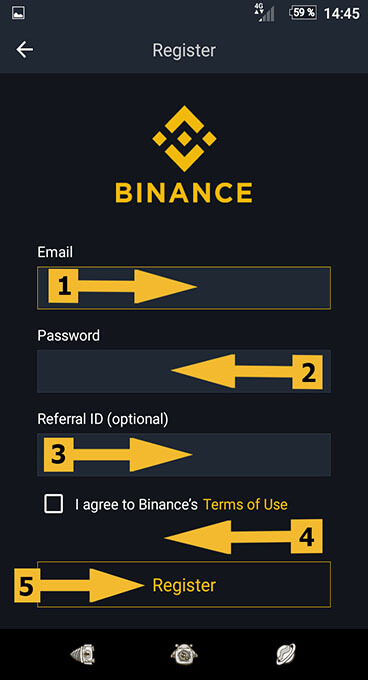
4. Картинка-капча
Последним шагом регистрации является своеобразная капча Binance. Чтобы пройти защиту, потяните ползунок влево, пока фрагменты пазла не соединятся в единое изображение.
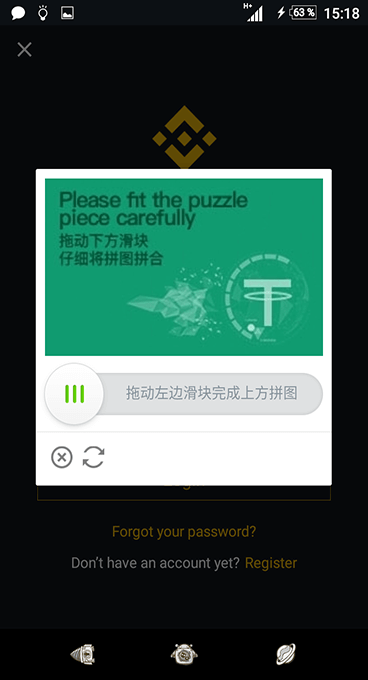
5. Подтверждение регистрации
После того, как заполните все формы анкеты и пройдете капчу, на указанный электронный адрес будет выслано письмо Binance, в котором содержится ссылка для завершения регистрации и активации аккаунта.
Пройдите по указанной в письме ссылке или нажмите на кнопку «Verify Email».
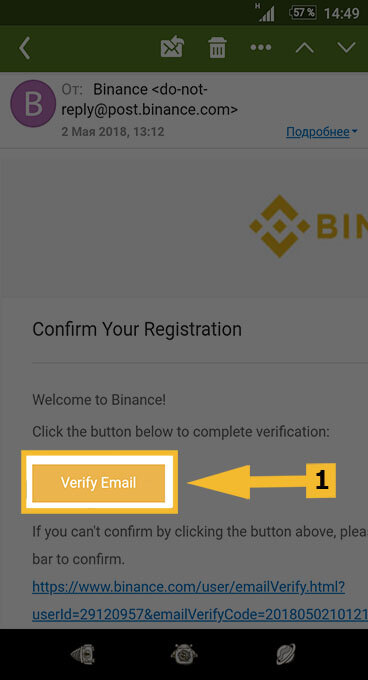
6. Первый вход
После подтверждения регистрации можете войти в личный кабинет Binance. Настоятельно рекомендуем настроить двухфакторную аутентификацию для безопасности вашего аккаунта. Как это правильно сделать можно прочитать здесь.
Зарегистрироваться на Binance с телефона очень просто. Для этого можно использовать QR код с приглашением или перейти по ссылке на мобильную форму для регистрации аккаунта.
Сделайте скан QR-кода с помощью вашего смартфона.

Или в браузере вашего смартфона перейдите по ссылке для регистрации аккаунта https://www.binance.com/ru.
Далее, в открывшемся окне браузера укажите ваш регион проживания.

- В следующем окне введите логин и пароль для создания аккаунта Binance.
- В качестве логина можно использовать номер телефона или адрес e-mail.
- Обязательно придумайте сложный пароль и запишите его, чтобы не потерять доступ к вашему аккаунту.
- Нажмите кнопку создать аккаунт для завершения регистрации.

Как зарегистрироваться через мобильное приложение Binance для IOS и Андроид.
Официальное приложение для биржи Binance можно скачать через магазин приложений, найдя его через поиск Google Play Market и App Store.
Или перейти по ссылкам.
- Андроид https://play.google.com/store/apps/binance
- IPhone https://apps.apple.com/ru/app/binance
Интерфейс приложения для смартфона Binance практически не отличается от самого сайта.
В приложении вам также нужно указать страну и ввести логин+пароль для регистрации.

Для подтверждения вашего e-mail или телефона(в зависимости от того, что вы указали в качестве логина), вам отправят проверочный код состоящий из 6 цифр.
Код потребуется ввести в приложении и нажать кнопку Продолжить.
Далее появится окошко с капчей. В нем необходимо перетянуть ползунок вправо для совпадения пазла.

После успешной регистрации аккаунта Binance, предложат пройти небольшой опрос. Если вы уже имеете опыт с покупкой товаров онлайн и тем более криптовалют, то вы можете просто нажать кнопку Пропустить.

Верификация аккаунта Binance через мобильное приложение.
В связи с новым правилами биржи Binance, от сентября 2021, все пользователи должны проходить верификацию личности для полноценного использования аккаунта.
Для прохождения верификации рекомендуется использовать именно мобильное приложение, так как фото документов с него делать удобнее.
После прохождения опроса, появится окошко с предложением пройти верификацию. Первым пунктом, будет выбор страны проживания. В этом пункте важно выбрать страну, которая соответствует вашему удостоверению личности.

Далее необходимо указать личную информацию:
- Гражданство.
- Фамилию, имя, отчество.
- Дату рождения.
- Адрес проживания.
- Почтовый индекс.
- Город.
- Актуальный номер телефона.

Следующий шаг — выбрать тип документа для верификации и загрузить его.
Для верификации Binance подходит национальный паспорт РФ. загран. паспорт РФ и водительское удостоверение.
Главное чтобы фотографии были хорошего качества, и весь документ попал в кадр.

Заключительный шаг — лицевая проверка. Для этого понадобиться загрузить свое фото и пройти проверку лица.
Вас попросят включить камеру вашего смартфона и снять лицо. Лицевая проверка проходит достаточно быстро. Зачастую, приложение просит покивать или наклонить голову в сторону.

Если вы все сделали правильно и заполнили формы без ошибок, процесс верификации займет не более суток. Например, в моем случае это заняло 2 часа.
На этом все! Читайте, развивайтесь и да прибудет с вами прибыль😎
Binance – это ведущая мировая блокчейн-экосистема и поставщик инфраструктуры для криптовалютной отрасли, крупнейшая по объему биржа торговли цифровыми активами. Binance предлагает множество продуктов и возможностей: В их числе:
- торговля и финансы;
- образование;
- исследования и данные;
- инвестиции и инкубаторы блокчейн-проектов;
- децентрализация и инфраструктурные решения;
- и многое другое.
Криптовалютная биржа Binance недоступна для граждан Республики Беларусь.
С помощью данной инструкции вы сможете пройти регистрацию и верификацию на бирже Binance.
Биржа Binance поддерживает русский язык, поэтому переключитесь на русский язык на сайте биржи.
Верификация личности или процедура Know Your Customer (KYC) – защита вашего аккаунта от мошенничества, коррупции, отмывания денег и финансирования терроризма.
Как правило, чтобы получить доступ к продуктам и расширенному набору услуг практически любой криптовалютной биржи, включая торговлю, ввод и вывод криптовалют, все новые пользователи должны выполнить “Промежуточную” или “Базовую” верификацию. Для верификации на бирже часто подходит заграничный паспорт.
Содержание:
- Меры безопасности и рекомендации перед регистрацией на бирже Binance
- Регистрация на бирже Binance
- Установка мобильного приложения Binance
- Верификация на бирже Binance (KYC)
1. Меры безопасности и рекомендации перед регистрацией на бирже Binance
- Используйте браузер Google Chrome, так как он считается наиболее безопасным.Скачать Google Chrome — https://www.google.com/intl/ru…
- Установите платный VPN.
Используйте его для усиления безопасности и включайте перед каждым использованием биржи.
- Добавьте официальный сайт www.binance.com в закладки.и используйте только сохраненную версию, во избежания попадания на фишинговые сайты.
- Используйте НЕпубличный email.
Создайте и используйте отдельную почту для регистрации на бирже, которую вы не используете в работе и её нет в публичном доступе (сайты, визитки, соцсети). Используйте эту почту только для работы на бирже.
Создайте и сохраните сложный пароль для почты.
- Используйте НЕпубличный виртуальный номер телефона на esim.
- Используйте сложные пароли.Это пароли, состоящие из 15 и более символов, содержат маленькие и большие буквы, специальные символы и цифры. Пример сложного пароля: 3t5k2U_Fs%;S8Pr3Nm^) (не используйте данный пароль). Не используйте одинаковые пароли и пароли, которые содержат личную информацию. Для наилучшей защиты пользуйтесь генератором сложных паролей. Например, https://1password.com/ru/password-generator/ .
- 1 биржа – 1 пароль.Создайте для биржи Binance пароль, который вы не использовали ранее.
- Храните пароли в безопасном и недоступном месте.
НЕ сохраняйте пароли в облачных сервисах, браузере или на компьютере с подключенным интернетом.
Если браузер предлагает сохранить пароль – откажитесь.
Сохраните пароли на нескольких носителях – флешка, блокнот.
Никогда и никому не сообщайте свои пароли.
- Обязательно поставьте двухфакторная аутентификацию (2FA) в настройках безопасности почты и биржи.Сервис Google Authenticator для почты, биржи и приложений.
- Обязательно выходите из своего аккаунта биржи после завершения работы.Для этого нажмите на аватарку аккаунта и кнопку “Выход” и только после этого закрывайте/сворачивайте браузер.
- Никогда не отвечайте людям, который представляются сотрудниками службы поддержки Binance.
Никогда не отправляйте деньги человеку, который представляется членом команды Binance.
2. Регистрация на бирже Binance
Для регистрации и базовой верификации на бирже Binance необходимо последовательно выполнить следующие шаги.
- Перейдите на официальный сайт биржи Binance по нашей реферальной ссылке: https://accounts.binance.com/en/register?ref=CQ02FYJU.
Зарегистрировавшись по нашей ссылке, вы получаете скидку на торговые комиссии в 20%. Это очень мощный бонус, с помощью которого появляется возможность хорошо сэкономить при активной торговле на бирже Binance. ЭТО БЕЗОПАСНО!
После перехода по нашей реферальной ссылке вам нужно будет указать страну проживания и далее нажать на кнопку Confirm (“Подтвердить”).
2. Можете сменить язык на русский, если это требуется. Нажмите на кнопку в правом верхнем углу и выберите русский язык.
4. Необходимо проверить почтовый ящик, который был указан при регистрации. Если письма нет во входящих сообщениях, то нужно проверить папки: «Спам», «Промоакции» или «Рассылки». Иногда письма попадают туда. Введите код из письма, которое пришло вам на указанный e-mail.
5. Введите и подтвердите ваш номер мобильного телефона.Введите свой номер телефона и нажмите “Далее”. Для подтверждения телефона вам поступит SMS с кодом.
3. Установка мобильного приложения Binance
Помимо браузерной версии, существует мобильная версия Binance:
Установка iOS
4. Верификация на бирже Binance (KYC)
1. Перейти к верификации личности. Нажмите кнопку “Verify Now” (“Пройти сейчас”).
2. Заполните личные данные – укажите имя, фамилию, отчество, дату рождения. Далее нажмите на кнопку “Continue” (“Продолжить”).
3. Укажите адрес проживания, индекс, город и номер телефона. Далее нажмите на кнопку “Continue” (“Продолжить”).
4. Подтвердите личность, загрузив загранпаспорт или водительское удостоверение. Далее нажмите на кнопку “Continue” (“Продолжить”).
5. Подтвердите личность через интерфейс браузера или используя приложение Binance на мобильном телефоне.
6. Подтвердите вашу личность через “Распознавание лица”.
7. Дождитесь подтверждения личности.После завершения проверки вы получите подтверждение по e-mail, указанном при регистрации.
👉Если хотите разбираться в криптовалютах и трейдинге – обращайтесь в TTM Academy
Как зарегистрироваться на Бинанс через ПК и телефон? Что нужно для проверки личности и какие лимиты действуют на бирже? Рассмотрим в статье.
Содержание
- 1 Регистрация на официальном сайте – полное руководство
- 1.1 Верификация электронной почты
- 1.2 Не пришло письмо на почту – что делать
- 1.3 Подтверждение мобильного телефона
- 2 Как пройти верификацию
- 3 Как зарегистрировать учетную запись на Binance с телефона
- 4 Как пройти регистрацию на Binance в мобильном приложении
- 4.1 Как установить приложение
- 5 Вопросы по регистрации
- 5.1 Как пройти верификацию на Бинанс в ЛНР и ДНР
- 5.2 Как торговать на Бинанс жителям Крыма в 2023 году
- 5.3 Как торговать на Binance из РБ в 2023 году
- 5.4 На каком браузере лучше регистрироваться в Binance
- 5.5 Как создать аккаунт на Бинанс, если нет 18
- 5.6 Как получить карту Бинанс в РФ в 2023
- 5.7 Что нужно для торговли на Binance в 2023 году
- 6 Лимиты на вывод средств
Регистрация на официальном сайте – полное руководство

Для создания аккаунта требуется:
- Зайти на сайт binance.com.
- Выбрать страну проживания и кликнуть «Подтвердить».
- Перейти по надписи «Создать личный аккаунт». Для бизнеса актуальна вторая кнопка – «Создать аккаунт организации».
- В открывшемся окне указать e-mail и придумать пароль.
- Ввести реферальный ID. Он позволит торговать на выгодных условиях.
- Решить, согласны ли вы получать рассылку и рекламу от Бинанс. Если нет, то снимите галочки рядом с этими надписями.
- Выбрать «Далее».
Следующий этап – подтверждение e-mail и мобильного телефона.
Верификация электронной почты
На указанные ранее e-mail придет сообщение. В нём будет код активации. Его требуется указать в соответствующем поле на сайте. Данный код состоит из 6 цифр.

Важно! Полученный код активации нельзя сообщать третьим лицам.
Не пришло письмо на почту – что делать
В этом случае советуем:
- Зайти в папку «Спам». Иногда письма от криптобиржи приходят туда. Если так и произошло, то добавьте адрес биржи в контакты. Тогда новые письма не будут уходить в спам.
- Повторно отправить код активации. Для этого есть специальная кнопка в форме регистрации, куда вводится код.
- Написать в службу поддержки. Если первые два способа не помогли, то напишите в соцсети Бинанс. Они указаны в подвале сайта биржи.
Подтверждение мобильного телефона
В появившемся окне регистрации вводим мобильный номер. На него поступит SMS с кодом, который необходимо указать в специальном поле. После успешной активации телефона аккаунт и счет на бирже Binance считаются созданными.

Как пройти верификацию
В рамках базовой верификации после создания учетной записи требуется указать:
- гражданство;
- ФИО;
- дату рождения.

Следующий шаг – загрузка документов. Для проверки личности биржа предложит загрузить фото страниц паспорта и селфи. Затем с помощью камеры на компьютере или телефоне потребуется пройти верификацию лица. Если всё сделано правильно, то проверка будет успешно пройдена.
На заметку! После прохождения базовой верификации станут доступны пополнение и вывод через банковскую карту.
Какие еще есть типы верификаций на бирже:
- PLUS. Это расширенная проверка. Если её пройти, то суточный лимит на работу с фиатом вырастит до $200 000. Для проверки личности биржа запросит документы, которые подтверждают адрес жительства.
- Корпоративная. Этот тип проверки предназначен для частных компаний.
Верификация в Бинанс открывает полный доступ к аккаунту. Помимо биржи, станут доступны стейкинг, монеты BNB и пулы для майнинга.
Создать аккаунт можно на мобильном сайте. Порядок регистрации такой же, как и через ПК.
Пошаговая инструкция, как зарегистрироваться на Бинанс-бирже:
- Зайдите через любой мобильный браузер на торговую площадку.
- Нажмите «Регистрация».
- Заполните личные данные.
- Зарегистрируйте и подтвердите e-mail и телефон.
- Пройдите проверку личности.
Как пройти регистрацию на Binance в мобильном приложении
Криптобиржа Binance имеет официальные приложения для телефонов. Они доступны на Android и iOS. Создание аккаунта ничем не отличается от инструкций, которые мы описали выше.
Как установить приложение
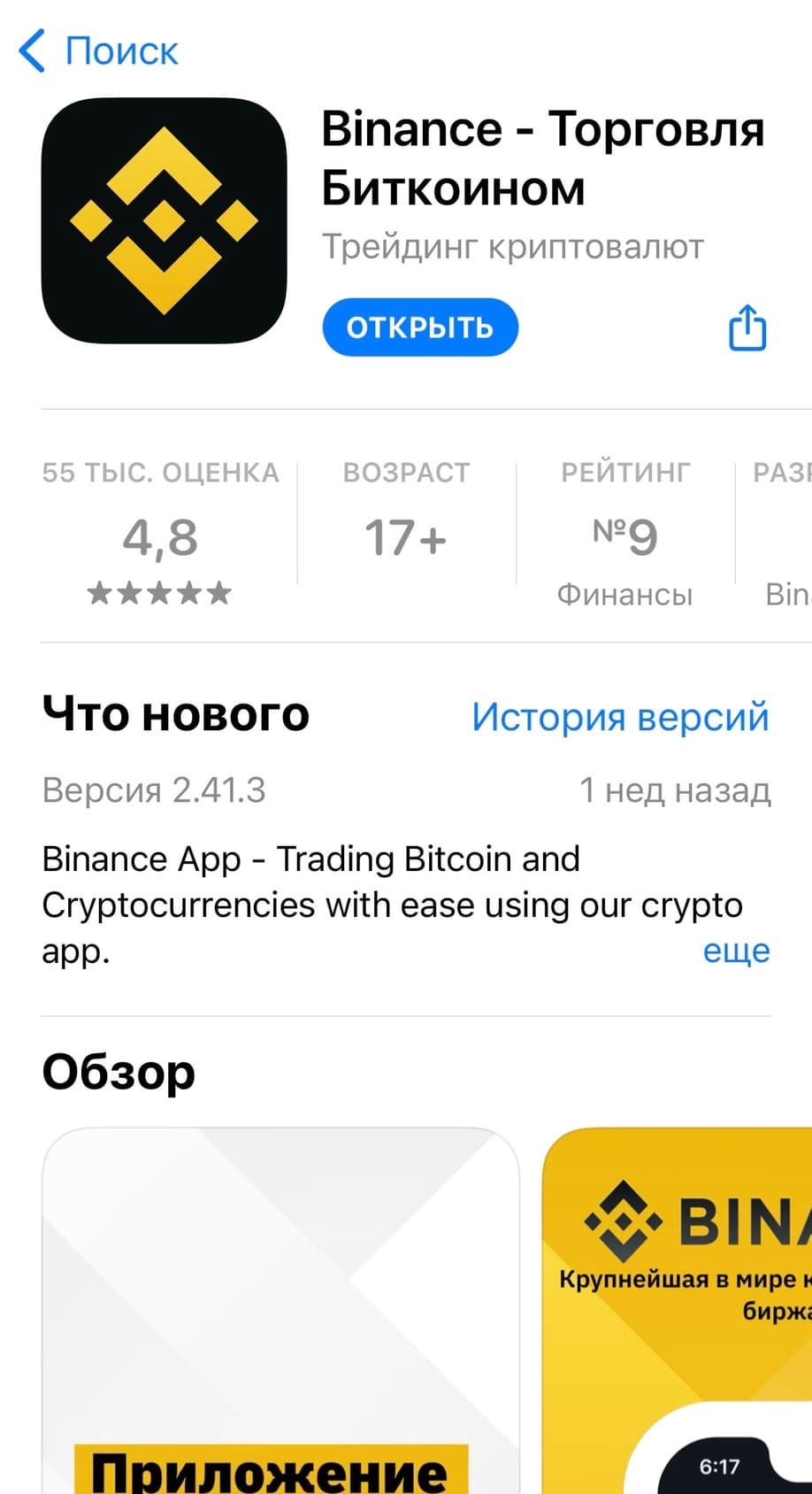
Скачать приложение криптобиржи можно двумя способами:
- В Play Market или App Store в зависимости от ОС смартфона.
- На сайте торговой площадки в разделе «Услуги/приложения». Здесь есть прямые ссылки для загрузки установщика. Можно также отсканировать QR-код с телефона для быстрой загрузки ПО.
Вопросы по регистрации
Как пройти верификацию на Бинанс в ЛНР и ДНР
Требуется создать аккаунт на жителя РФ или Украины. Зайти на биржу получится через VPN. Причем IP-адрес должен совпадать со страной регистрации.
Как торговать на Бинанс жителям Крыма в 2023 году
Создать аккаунт обычным способом крымчанам не удастся. Для получения доступа к торговому терминалу придется включать VPN. При регистрации можно указать данные близких людей, которые имеют регистрацию в РФ. Но только с их полного согласия.
Как торговать на Binance из РБ в 2023 году
Порядок регистрации такой же, как и для крымчан.
На каком браузере лучше регистрироваться в Binance
Для создания аккаунта подойдет любой браузер. Самые надежные – Google Chrome и Opera.
Как создать аккаунт на Бинанс, если нет 18
Лица, которым нет 18 лет, не могут пройти регистрацию на бирже. Об этом написано в правилах Binance.
Как получить карту Бинанс в РФ в 2023
На текущий момент такой опции нет. Как только она появится, мы оповестим об этом.
Что нужно для торговли на Binance в 2023 году
Создать аккаунт на криптобирже, пройти идентификацию и пополнить баланс.
Лимиты на вывод средств
Для тех, кто прошел базовую верификацию, суточный лимит равен 0.06 BTC. Клиенты, прошедшие расширенную проверку личности, могут выводить до 100 BTC в день. По остальным активам лимиты можно узнать в личном кабинете.

После краха биржи FTX, Binance начала занимать долю в 70 процентов торгового оборота от всего централизованного крипто-рынка. Доверие к данной бирже в 2023 году находится на максимальных отметках. Обратите внимание, процесс KYC (верификации личности) является обязательным на данной бирже.
По шагам:
1️⃣ Необходимо перейти на официальный сайт компании или в мобильное приложение, название домена указано ниже. Проще всего создавать профиль через сайт, а затем при верификации установить мобильное приложение, которое позволит удобно сделать фото документов и избежать появления надписи «ошибка верификации», но обо всём по порядку.
Binance.com
2️⃣ После перехода на сайт нужно выбрать «зарегистрироваться с помощью телефона или E-mail», подтвердить страну проживания и кликнуть на «создать личный аккаунт».
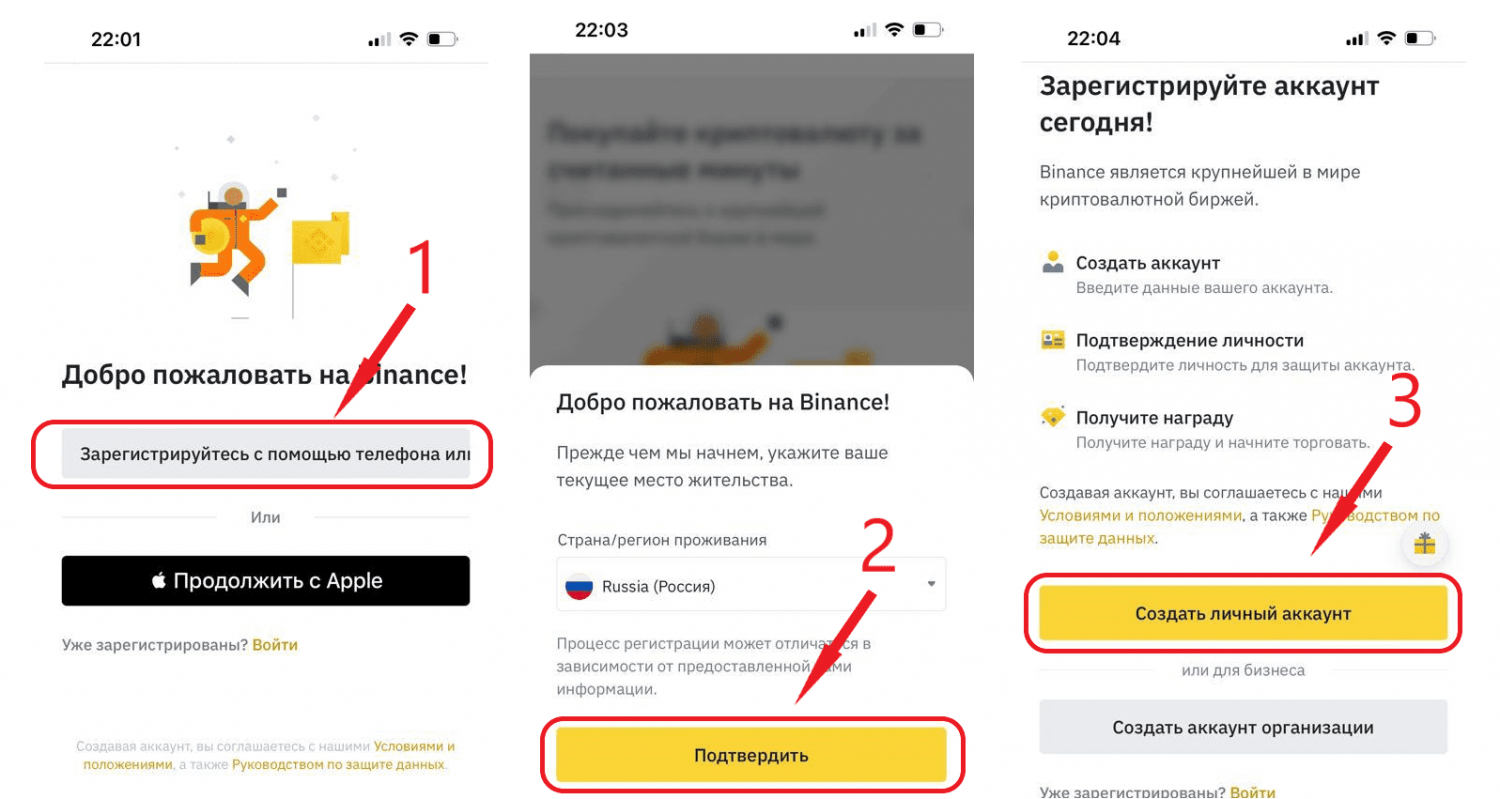
3️⃣ В следующем окне указываем свой адрес электронной почты, придумываем пароль (минимум 8 символов, среди которых должны быть цифры и одна заглавная буква), затем вписываем реферальный ID — RLJJS5RV (он дает скидку в размере 10% на комиссию при торговле) и нажимаем на «далее». На электронную почту поступит 6-значный код, его необходимо ввести в течение 30 минут. Остается только указать свой номер телефона, на него поступит код подтверждения, его следует отправить.
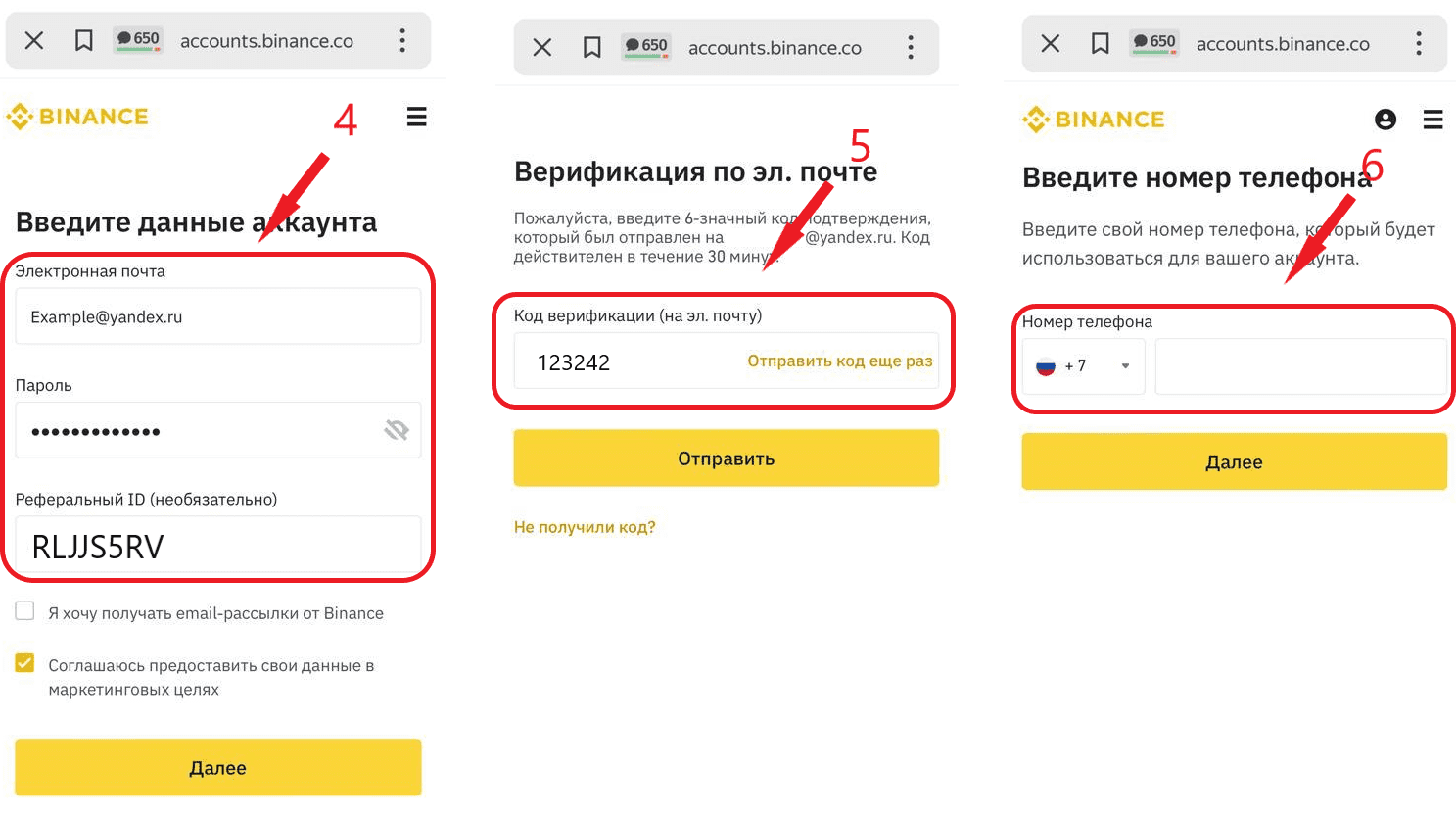
Первый этап завершен, теперь следует пройти верификацию.
Верификация на Бинанс
В 2023 году прохождение процедуры KYC (знай своего клиента) является обязательным для всех клиентов. Занимает она не более 5 минут + время на подтверждение со стороны крипто-биржи, которое в среднем длится 30 мин. Проходить верификацию нужно с мобильного приложения Binance, его можно скачать с Google Play Market или App Store.
После установки приложения необходимо войти в личный кабинет по тем данным, которые были указаны при регистрации. После входа в приложение появится возможность подтвердить данные, далее действуем по указанным ниже шагам.
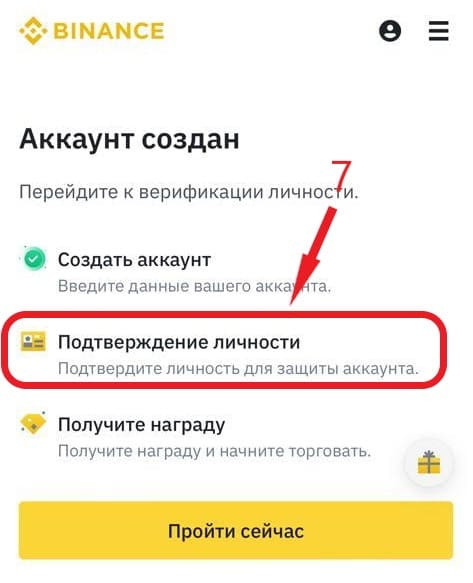
По шагам:
1️⃣Выбираем обычную верификацию (именно здесь можно ознакомиться с лимитами на пополнение и вывод средств).
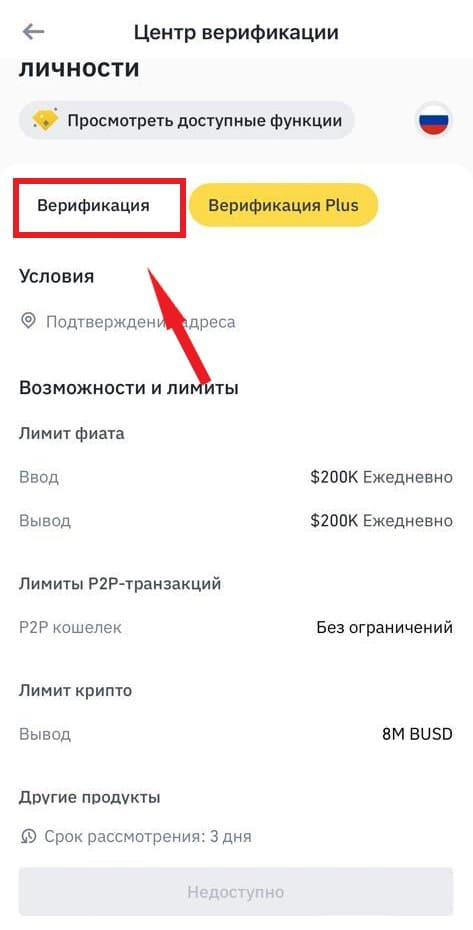
2️⃣ Указываем личную информацию (ФИО и дату рождения). Выбираем способ подтверждения личности, доступно: паспорт или водительские права. Нажимаем «сделать фото», изображение нужно сфотографировать без бликов, в противном случае идентификация будет отменена и все придется заполнять заново. Как только фото будет сделано, следует нажать на «подтвердить», затем «продолжить». 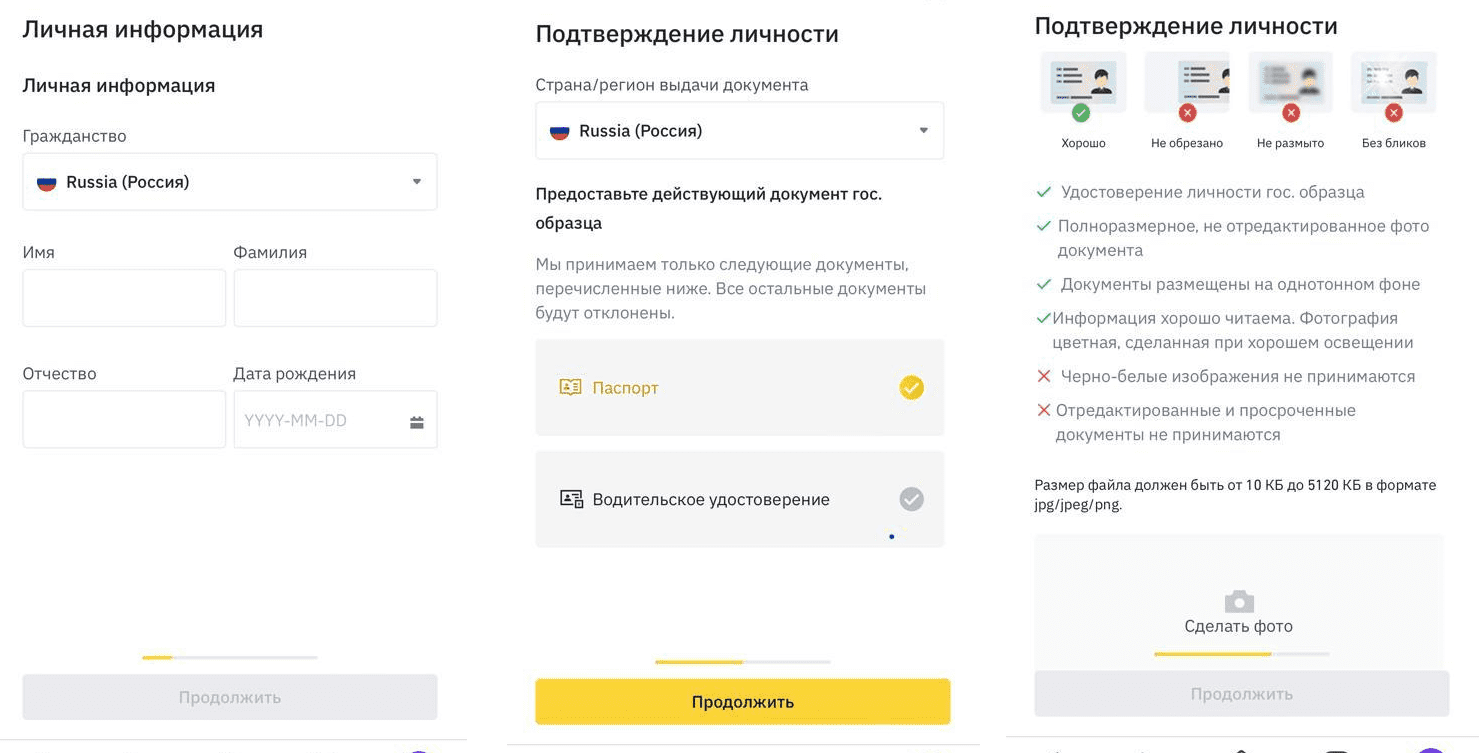
3️⃣ Далее следует лицевая проверка.
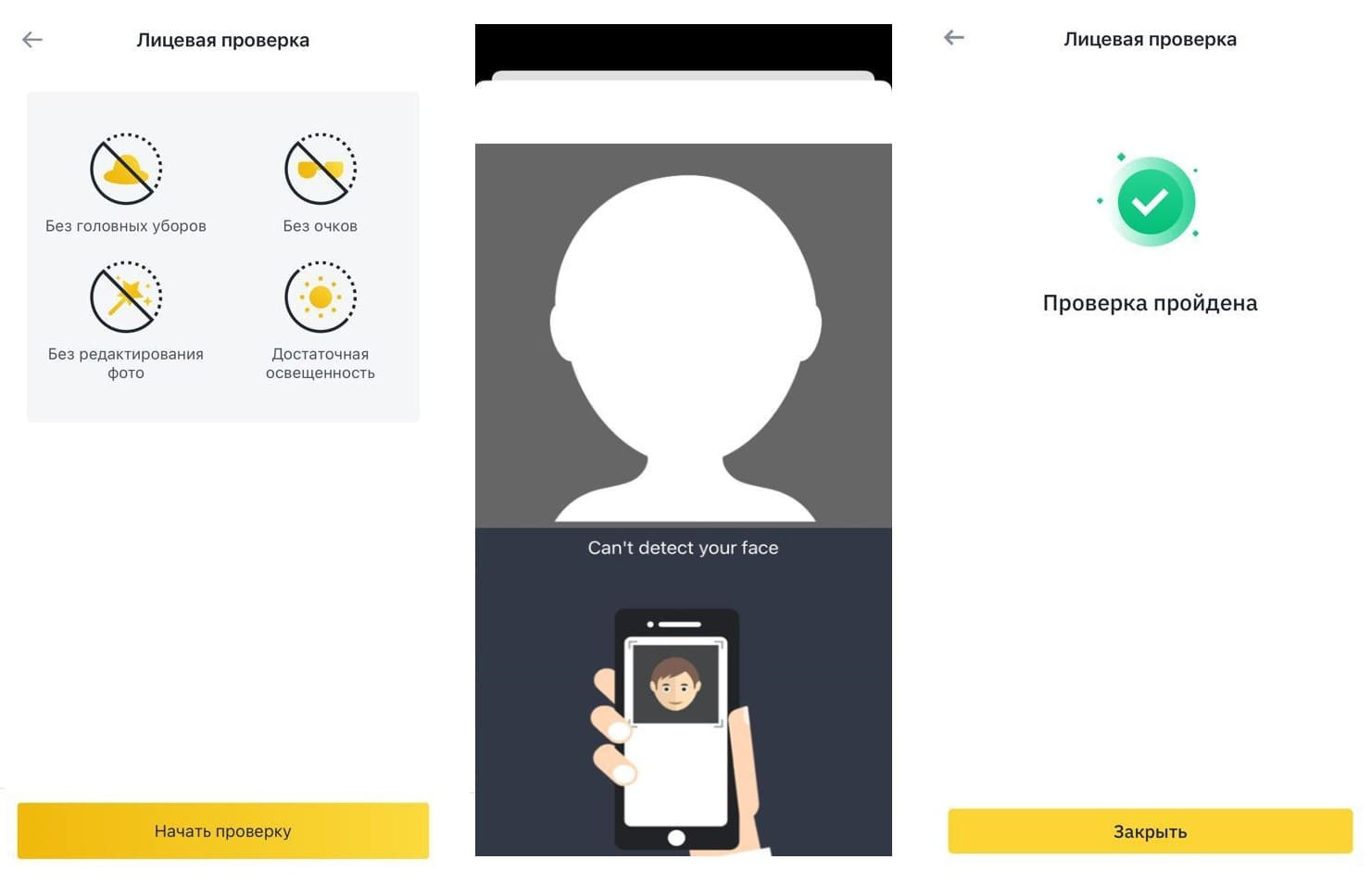
На этом всё, остается только дождаться подтверждения от компании. На сайте указано, что срок может затянуться до 7 дней, но обычно процесс занимает 20-40 минут.
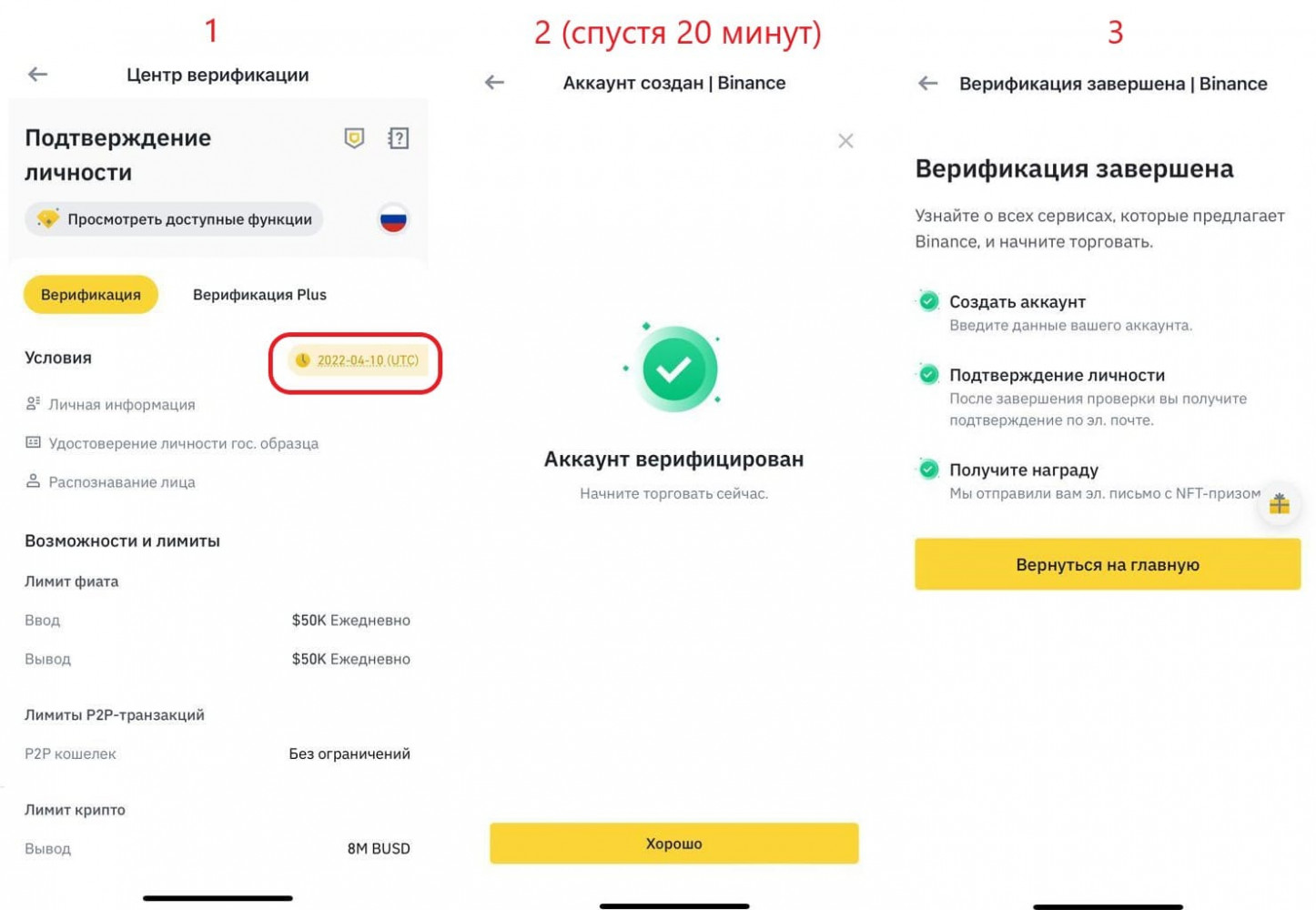
Далее можно переходить к пополнению счета.
Понравилась статья? Оцените!
Сегодня мы расскажем вам, как использовать Binance P2P приложение в мобильном гаджете. С его помощью можно быстро продать немного крипты за рубли или другой фиат, если в этом возникнет необходимость. Или, наоборот, быстро прикупить немного крипты в подходящий момент.
Конечно, все это можно сделать и на спотовой площадке, но торговля P2P имеет ряд неоспоримых преимуществ. О них мы поговорим чуть позже, а пока давайте начнем с общего обзора P2P в мобильном приложении Binance.
Содержание
- 1 Интерфейс
клиента Binance P2P Mobile - 2 Как пополнить Binance P2P в приложении
- 2.1 Создание
ордера - 2.2 Создание своего объявления на покупку
- 2.1 Создание
- 3 Как
вывести криптовалюту с Binance P2P- 3.1 Создание ордера
- 3.2 Создание
своего объявления на продажу - 3.3 Переводы на карточку OlduBil
- 4 Преимущества Binance P2P
- 5 Заключение
Интерфейс
клиента Binance P2P Mobile
На первый взгляд, раздел прямой торговли Бинанс в мобильном внешне мало чем отличается от аналогичного раздела на веб-сайте. Чтобы открыть его, нажмите на плитку P2P-торговля на главной странице. Вы увидите тот же самый перечень поддерживаемых криптовалют и кнопки «Купить»/«Продать». Прямо под ними, дополнительные параметры поиска. Далее идет список доступных предложений от мерчантов и обычных пользователей. На этом сходства интерфейса P2P в мобильном приложении Binance с тем же разделом на дисплее компьютера заканчиваются. Все опции переключения и дополнительные фильтры находятся в выпадающих меню под иконками.

По умолчанию
отображается фиатная валюта вашего региона. Чтобы переключиться на другой
актив, кликните тикер в правом верхнем углу и укажите вариант. Выбор способов
оплаты, связь с центром поддержки и другие полезные ссылки, спрятаны в
выпадающем меню под соседней иконкой. Кнопка переключения режимов торговли
(обычный или express) расположена вверху посредине.
Express-формат удобен для новичков. Нужно выбрать криптовалюту, способ оплаты и сумму сделки. Биржа подберет вам оптимальное встречное предложение, нужно будет только провести сделку по заданному алгоритму. Главное отличие режима Express от Binance Convert в том, что на P2P-площадке вам только помогут найти контрагента, а все финансовые операции вы проводите сами.
Справа внизу, над списком доступных предложений, расположен переход в историю сделок и колокольчик уведомлений. Ну вот в принципе и все, с интерфейсом Binance P2P приложения в смартфоне мы разобрались. Выбираем валюту, настраиваем фильтры и переходим к проведению финансовых операций.
Как пополнить Binance P2P в приложении
Сейчас мы расскажем на Binance, как пополнить P2P кошелек в приложении. Для того чтобы купить криптовалюту за фиатные деньги, вовсе не обязательно перечислять активы на спотовый кошелек или привязывать банковскую карту к биржевому аккаунту. Пополнение и вывод средств с биржи Бинанс несложно осуществить через P2P-раздел, в том числе и в мобильном приложении. Открываете главную страницу и переходите на Binance P2P. Доступных криптовалют здесь не очень много, а точнее, всего шесть:
- BTC;
- BNB;
- BUSD;
- ETH;
- SHIB;
- USDT.
Зато есть большой выбор способов оплаты. Если вы покупаете крипту за рубли, то можете провести операцию через любой солидный банк РФ. Поддерживается «Система Быстрых Платежей» (СБП), банковский перевод на реквизиты и даже оплата наличными. А также электронные кошельки Payeer, Qiwi и Юmoney. Если рубли уже на биржевом депозите, переведите их в раздел «Пополнения». Вы сможете рассчитаться с контрагентом через Binance Pay.
Создание
ордера
Как видите, выбор очень большой, но это вовсе не значит, что такое разнообразие способов оплаты поддерживают все продавцы и покупатели. У каждого участника торгов есть свои предпочтительные варианты взаиморасчетов. Чтобы не ошибиться вам следует указать нужный вам метод оплаты и сумму сделки в поисковых фильтрах.
Чтобы быть полностью уверенным в своем партнере, сдвиньте вправо ползунок напротив графы «Показывать объявления только от мерчантов». Выбираете контрагента, жмете «Купить» и приступаете к проведению сделки.
Продавец должен указать реквизиты для оплаты в чате P2P. Вам нужно перевести ему фиат, в течение указанного времени и обязательно нажать кнопку «Я оплатил». Крипта в это время будет депонирована на счету, и как только продавец подтвердит факт оплаты, ее переведут в ваш кошелек для пополнений. Если не найдете подходящего варианта можно опубликовать собственное объявление.
Создание своего объявления на покупку
Для того чтобы создать ордер, нужно сменить режим работы. Нажмите иконку в правом верхнем углу, рядом с тикером фиатной валюты, выберите пункт «Переключится в режим объявлений», и подтвердите намерения.

В нижнем поле Binance P2P мобильного приложения появятся четыре иконки. Выберите вторую справа (Объявления) и приступайте к созданию объявления на покупку. Нужно указать криптовалюту, направление сделки (Купить) и статус (онлайн или офлайн).
Жмете «Опубликовать», указываете цену лимиты и предпочтительные методы оплаты, а также интервал проведения операции и дополнительные условия. Затем подтверждаете все двухфакторкой и заявка будет опубликована.
Как
вывести криптовалюту с Binance P2P
Если вы решили вывести крипту в фиат через Binance P2P приложение, вам нужен раздел «Продать». Можно найти контрагента самостоятельно или создать объявление о продаже.
Создание ордера
Если вы продаете крипту p2p в мобильном приложении binance, откройте раздел «Продать», и найдите подходящее предложение.
Укажите номер карты или адрес электронного кошелька и ждите пока он переведет деньги.
Покупатель может связаться с вами через чат и написать когда совершит перевод.
Подтверждение транзакции

Главное
правило продавца на P2P: «Не отправляй крипту, пока не получишь фиат». Все
общение должно происходить только в чате биржи. После того, как вы увидите, что
деньги пришли, подтвердите факт оплаты, и биржа отправит криптовалюту вашему
контрагенту.
Создание
своего объявления на продажу
Заявка на продажу создается по той же схеме, что и заявка на покупку. Основное требование, наличие достаточной суммы на биржевом депозите. Также должна быть включена SMS-аутентификация.
После того как вы опубликуете объявление, нужно ждать, пока кто-то откликнется. Главное, не прозевать момент. Многие трейдеры не очень хотят работать с новичками, плохо знающими алгоритм торговли на P2P. Когда вы успешно проведете несколько сделок, вам будут больше доверять.
Переводы на карточку OlduBil
При необходимости клиент может пополнить турецкую карту Oldubil через Binance P2P. Платежный сервис OlduBil имеет лицензию на проведение финансовых операций от компании «MasterCard».
Принцип работы сервиса прост:
- Устанавливаете приложение на смартфон;
- Открываете виртуальную карту;
- Пополняете её через Binance P2P – покупаете USDT за рубли, продаёте USDT за лиры.
Граждане РФ имеют доступ к его функционалу через мобильное приложение. Создав аккаунт, вы без особых проблем можете выпустить виртуальную банковскую карту для и совершать покупки за рубежом. Пополнить турецкую карту через Binance можно на p2p, указав в качестве фиатной валюты турецкие лиры (TRY).
Чтобы пополнить баланс карты нужно:
- В меню «Фиат» поставьте турецкие лиры (TRY), а в списке «Оплата» – Ziraat.
- Выберите понравившееся предложение и нажмите «Продать USDT».
В открывшимся окне напишите в мессенджере продавцу:
Hello
Ziraat Bankasi
Vitual Card
(номер вашей карты)
Внимание! Не превышайте лимит в 1250 Турецких Лир это ВАЖНО!
Преимущества Binance P2P
Давайте перечислим
плюсы работы на Binance P2P по порядку:
- Живой
торговый чат позволяет оперативно оказывать помощь в решении возможных проблем. - Нулевые
комиссии. Вы можете получить то, за что платите, с нулевыми комиссиями. - Множество
способов оплаты. Binance P2P предлагает свыше 300 различных способов оплаты и
более 70 местных валют. - Поддержка
клиентов. Если у вас возникнут проблемы с вашим P2P, вы можете быстро
обратиться за помощью в службу поддержки Binance. - Служба
эскроу обеспечивает безопасную и честную торговлю на Binance P2P.
К тому же при использовании мобильной версии Binance P2P приложения, вы можете совершать сделки буквально на ходу.
Заключение
Теперь вы знаете, как через Binance P2P пополнить кошелек в приложении на смартфоне. Данный метод популярен благодаря нулевой торговой комиссии и большому выбору платежных систем. Кроме того, на P2P-площадке можно найти очень интересные встречные предложения. Можете проверить и убедиться в этом сами.
Подписывайтесь на наши ресурсы и читайте комментарии, там иногда умные люди пишут умные вещи.
Похожие материалы:
- Экспресс на Binance P2P: Руководство для новичков
- Стейкинг криптовалюты Ethereum 2.0
- Платформа PancakeSwap: фарминг, стейкинг и IFO
- Лучшие пулы для майнинга криптовалют 2022
- ТОП 15 Лучших бирж криптовалют в 2022 году
